Načini za popravljanje napake 0x800f081f pri posodabljanju sistema Windows

- 901
- 14
- Ms. Marc Senger
Izkušeni uporabniki sistema Windows OS niso navajeni na nastanek različnih napak in napak pri delovanju tega operacijskega sistema. Vsaka nova izdaja ima številne napake, ki so posledica nujne kode programske opreme. Starejši sistem, več težav in "ducat" v tem pogledu je najbolj indikativen primer. Tudi pogoste kumulativne posodobitve niso shranjene, zasnovane za popravljanje lukenj v komponentah operacijskega sistema.

Uporabniki sistema Windows 10 so bili s tem očitno nesrečni, saj je celo prejemanje in namestitev posodobitev, namenjenih odpravljanju napak, povzročajo težave. Običajno imajo takšne napake kodo 0x800f081f, ki jo spremlja besedilo, kar pojasnjuje podrobnosti o težavi.
V večini primerov napaka 0x800f081f ne dovoljuje posodobitve, ko se ponovno začne, postopek trmasto prekine. Točno enaka koda je značilna za težavo nekoliko drugačne vrste, ki se pojavi pri namestitvi paketa .Net Framework 3.5. V slednjem primeru bo razlog za neuspeh in metode odprave drugačen.
Kakšna napaka je 0x800f081f, razlogi za njen videz
V večini primerov okvara s kodo 0x800F081F pri posodabljanju sistema Windows vodi do nemogoče namestitve kumulativnih paketov, medtem ko so pogoste posledice te napake različne težave pri delu v okolju Windows, včasih pa tudi računalniško zamrznitev. Težava je značilna za osebni računalnik s 64-bitnimi procesorji.
Možni vzroki zgornje napake:
- razvajene sistemske datoteke, vključno s povezavo centra za posodobitev sistema Windows;
- pojav konfliktov na ravni med svežim obližem in prej uveljavljenimi APD;
- nemožnost običajnega postopka namestitve posodobitev zaradi blokade s požarnim zidom ali protivirusnim programom;
- Med namestitvijo kumulativnih posodobitev pride do napake.
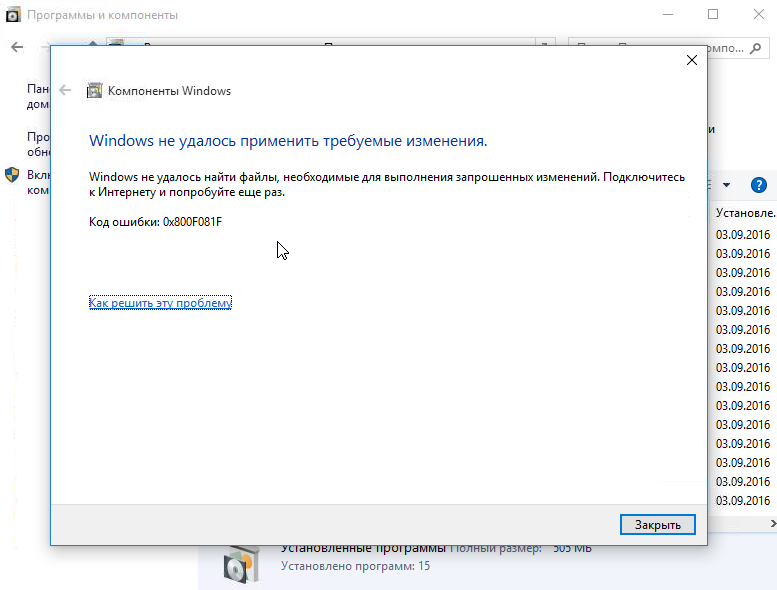
V nekaterih primerih je lahko storilec sporočila o napaki 0x800f081f .Neto okvir. Če posodobitve ne prenašajo zaradi nepravilnega delovanja te komponente OS, lahko poskusite uporabiti avtonomni namestitveni program paketa za ponovno namestitev .Mreža.
Ali se je mogoče znebiti te napake tako, da postopek samodejnega posodabljanja komponent operacijskega sistema vrnemo v normalno smer, ne da bi se zatekli k dramatičnim ukrepom, kot je Windows Reneall? Da, in določena rešitev (in ne ena) je odvisna od razloga za pojav sporočila s kodo 0x800f081f.
Reševanje težav z namestitvijo posodobitev
Operacijski sistem ima v svoji sestavi več sredstev, da diagnosticira težavo in se ga znebi. Obstajajo podobna orodja za razvijalce tretjih strank. Poleg že opisanih metod, da bi se znebili napake, je mogoče izvesti številne preventivne ukrepe:
- Preverite računalnik glede prisotnosti virusov in vohunske programske opreme;
- Posodobite gonilnike naprav;
- Očistite register s pomočjo specializiranih pripomočkov.
Najprej bi morali uporabiti enega najučinkovitejših načinov za odpravo napake s kodo 0x800F081F v sistemu Windows 10, odvisno od razloga, ki ga je povzročil.
Obnovitev sistemskih datotek
Začnimo s polnimi sredstvi, ki so del sistema Windows OS. Če je bil razlog za neuspeh med namestitvijo posodobitev škoda ene od komponent operacijskega sistema (ne glede na to, kaj je privedlo do tega: dejavnost virusa ali uporabnika osebnega računalnika, konflikt na ravni programske opreme), vi lahko poskusite uporabiti standardno orodje Windows. Govorimo o pripomočku za preverjanje sistemskih datotek, ki lahko preveri celovitost pomembnih sistemskih datotek, povezanih s postopkom iskanja in namestitve.
Kako popraviti napako 0x800F081F v sistemu Windows 10 z uporabo SFC:
- Gremo na konzolo "Izvajajte" (kombinacija Win+R Keys);
- Ukazno vrstico zaženemo tako, da vtipkamo CMD;
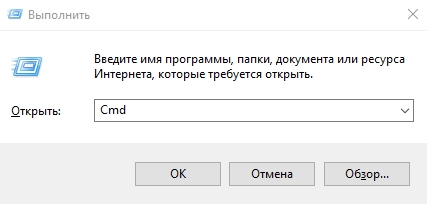
- Po pojavu rezultatov iskanja kliknite z desnim gumbom miške na imenu pripomočka in v kontekstnem meniju, ki se prikaže, izberite "Zaženite v imenu skrbnika";
- V terminalnem oknu zbiramo ukaz "SFC/ ScanNow", potrdite Enter s pritiskom;
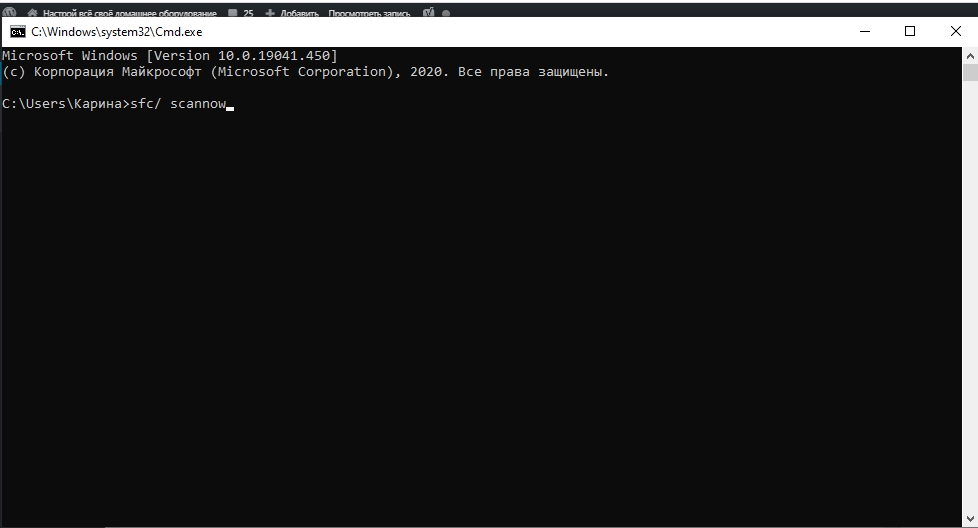
- Čakamo na konec postopka postopka skeniranja, ki lahko traja do deset minut ali več, če najdemo poškodovane komponente in jih bo pripomoček poskušal obnoviti;
- Rezultate programa je mogoče analizirati neposredno v oknu terminala in v datoteki poročila, kar kaže na podrobnosti postopka skeniranja/obnove sistemskih datotek;
- Znova zaženemo računalnik in preverimo, ali težava ostane ali smo ga rešili.
Če skeniranje SFC s poškodovano komponento ni dalo rezultatov, lahko poskusite uporabiti alternativno orodje - pripomoček DISM za skeniranje in obnovo komponent sistema Windows, ki se začnejo z različico 8.1 je del namestitvenega paketa operacijskega sistema.
Algoritem dejanj:
- Gremo na konzolo "Izvajajte" (kombinacija Win+R Keys);
- Ukazno vrstico zaženemo tako, da vtipkamo CMD;
- Po pojavu rezultatov iskanja kliknite z desnim gumbom miške na imenu pripomočka in v kontekstnem meniju, ki se prikaže, izberite "Zaženite v imenu skrbnika";
- V oknu terminala vtipkamo ukaz:
Dism.Exe /na spletu /čiščenje-podoba /obnovitev
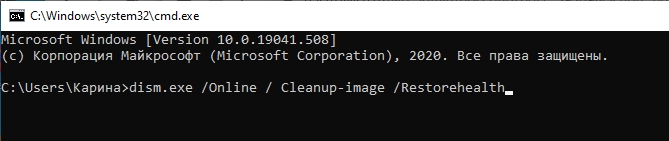
- Če iz kakršnega koli razloga ni pripomočka, lahko uporabite DVD-disk ali bliskovni pogon z namestitvenimi datotekami različice OS in pokličete ukaz:
Dism.Exe /na spletu /čiščenje-slika /obnovitev /c: /popravilo virwindows /limitAccess

- Tukaj je treba pot C: sevatieSource nadomestiti s tistim, ki je značilen za vaš vir z namestitvenimi datotekami;
- Počakajte na zaključek postopka skeniranja/obnovitve in znova zaženite računalnik.
Še vedno še enkrat začne postopek podaljšanja, da se prepričate, ali je težava z pojavom napake rešena. Če to ni tako, in uporaba obeh polnilnih storitev za obnovo poškodovanih sistemskih datotek ni pomagala, nadaljujemo naprej.
Izklop protivirusnega programa, požarni zid
Požarni zid vgrajene -v požarnem zidu le redko postane vir takšnih težav, vendar podobna zaščitna sredstva pred razvijalci tretjih strank, vključno s protivirusno programsko opremo. Dejstvo je, da takšni programi uporabljajo posebne algoritme za napovedovanje, kako nevarno je to ali ono dejanje, ki ga izvaja drug. Ti algoritmi so univerzalni in niso osredotočeni na določeno kodo. Zato pogosto delujejo v primerjavi s popolnoma varno programsko opremo - dovolj je naključja več pomembnih meril. Včasih trpijo celo komponente centra za posodobitev sistema Windows. Če je to razlog za napako s kodo 0x800f081f v sistemu Windows 10, bo rešitev začasna zaustavitev varnostnih orodij, vsaj ko se bo namestitev posodobitev v računalniku nadaljevala.
Toda tudi če niste prepričani, da je krivec težave protivirusni program ali požarni zid, vam bo njihova prekinitev povezave omogočila, da se prepričate ali ovržete pravilnost vaših predpostavk.
Torej, da izklopite delovanje omrežnega zaslona v sistemu Windows 10, delujemo v skladu z načrtom:
- Na kakršen koli priročen način zaženemo "nadzorno ploščo" (najlažji način je skozi gumb Start ali s klikom na nalepko pripomočka, ki se nahaja na namizju);
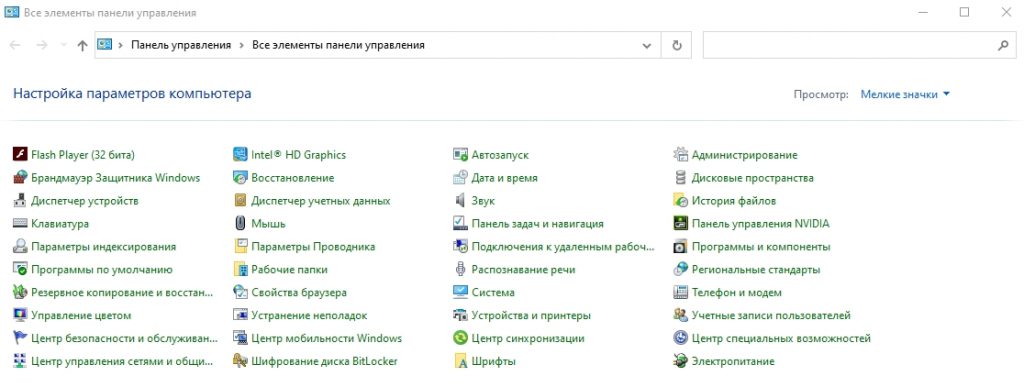
- Kliknite na zavihek "Brandmauer Windows";
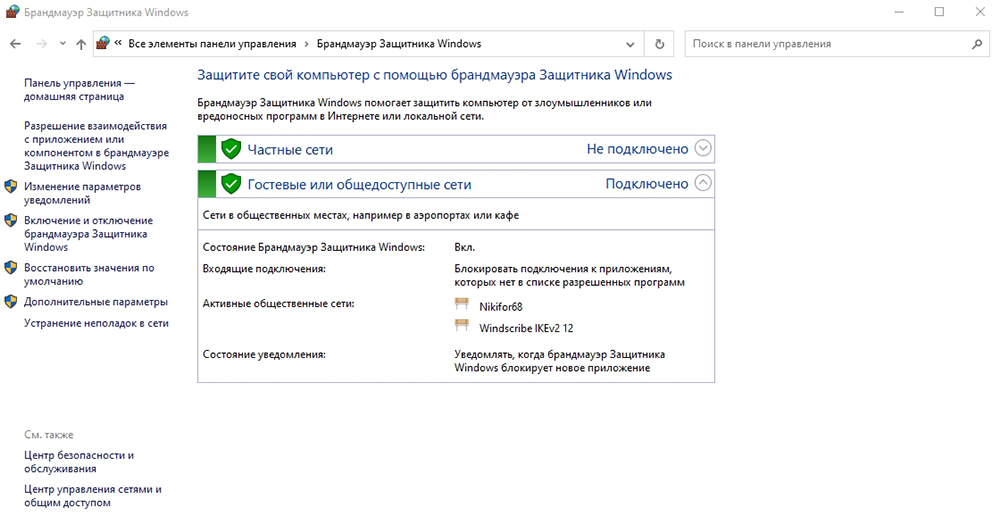
- Odpre se novo okno, v meniju na levi strani izberite vrstico "Vklop/onemogočanje oken požarnega zidu";
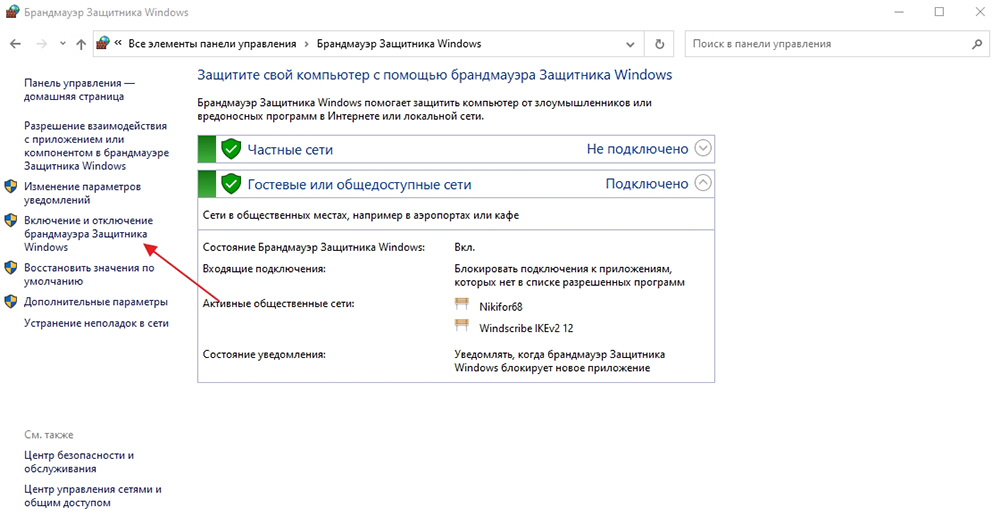
- Izbirnik namestimo v linijo "Onemogoči požarni zid Windows" za vse tiste, ki so prisotni v sistemu omrežnih vrst (dom, javnost), vzdržujemo spremembe.
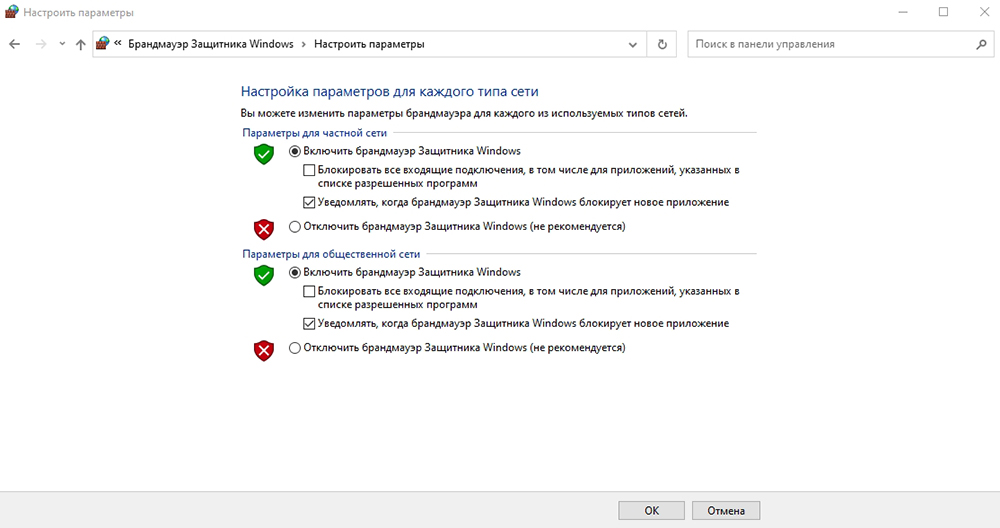
Obstaja alternativni način za izvajanje istih dejanj - za zagon ukazne vrstice in klicanje ekipe v terminalu:
Netsh advfirewall je nastavil Allprofiles State Off

Za tiste, ki so navajeni na tolažbo, bo ta metoda bolj zaželena in hitrejša. Po uspešni posodobitvi lahko požarni zid vrnete v delovno državo z isto ekipo, vendar s parametrom na koncu. Ali prek "nadzorne plošče" z razstavo ustreznih selektorjev.
Kar zadeva odklop protivirusnega.
Windows Update Center
Če protivirusni program in požarni zidovi niso vključeni v pojav napake 0x800F081F.
Prva stvar, ki jo lahko in bi lahko storili, je, da odstranite mapo za distribucijo programske opreme z trdega diska, kjer so vse posodobitve prej naložene, pa tudi postopek dnevnikov procesov in denarnih podatkov. Mapa se običajno nahaja v katalogu C: \ Windows. Odstranjevanje bo nemogoče, dokler ne ustavite dela centra za posodobitev sistema Windows prek "nadzorne plošče" ali v ukazni vrstici s pomočjo poveljnikov, ki se izvajajo v imenu poveljnika:
Neto stop wuauserv

V nekaterih primerih je tak ukrep učinkovit. Vendar ne vedno, še posebej, če je vzrok poškodba sestavnih delov storitve.
V zadnjem primeru lahko poskusite ponastaviti komponente centra za posodobitev Windows. Najlažji način za to je, da uporabite ustrezen skript od razvijalca, ki ga je mogoče prenesti s uradnega Microsoftovega spletnega mesta, tako da se odpravite na stran za prenos, kjer nas zanima datoteka Resetwueng. Prenesemo ga v naš računalnik, ga razpakiramo (shranjen je v arhiviranem obrazcu) in zaženemo skript, saj je predhodno izvedel pravice administratorja. Program bo opozoril na možne posledice uporabe skripta, strinjamo se in izberemo možnost v predlaganem meniju pod št. 2. Po delu glavnega dela skripta izberite zadnjih 17 točk, po kateri se bo računalnik znova zagnal.
https: // www.YouTube.Com/Watch?v = -wtkykhcxri
Med drugimi možnostmi za reševanje problema lahko omenimo uporabo vgrajenih komponent Windows 10 - inšpekcijske storitve napak, čeprav je njegova učinkovitost po mnenju uporabnikov precej nizka. Prav tako se lahko zatečete k ročni namestitvi neuspešno izvedene posodobitve.
Veseli bomo, če bodo naši bralci v komentarjih delili svoje izkušnje pri reševanju tega problema.
- « Korak -By -Step Vodnik za namestitev OS Linux
- Kaj storiti, če pride do napake pri oblikovanju bliskovnega pogona »

